[大地一键重装系统]升级win10系统后鼠标右键失效点击没反应怎么
软件介绍
[大地一键重装系统]升级win10系统后鼠标右键失效点击没反应怎么办?
有用户将系统升级到了win10系统,原本鼠标是正常可以使用的,但是升级到了win10系统后却发现鼠标右键失效了,怎么点击都没反应,更换了一个新鼠标测试也是同样的问题,那么为什么会发生这种情况呢?下面小编就为大家讲解。
相关教程:
win10鼠标右键点击桌面图标没反应的解决方法
升级win10系统后鼠标不能用的原因与解决办法
步骤:
1、打开运行(按win+R快捷键),输入“regedit”点击确定打开注册表编辑器;
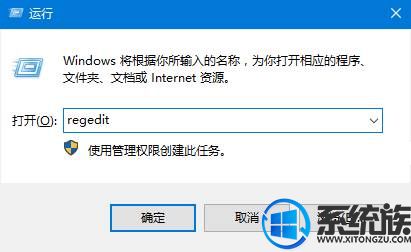
2、在注册表左侧依次展开:HKEY_CURRENT_USERSoftwareMicrosoftWindowsCurrentVersionPoliciesExplorer
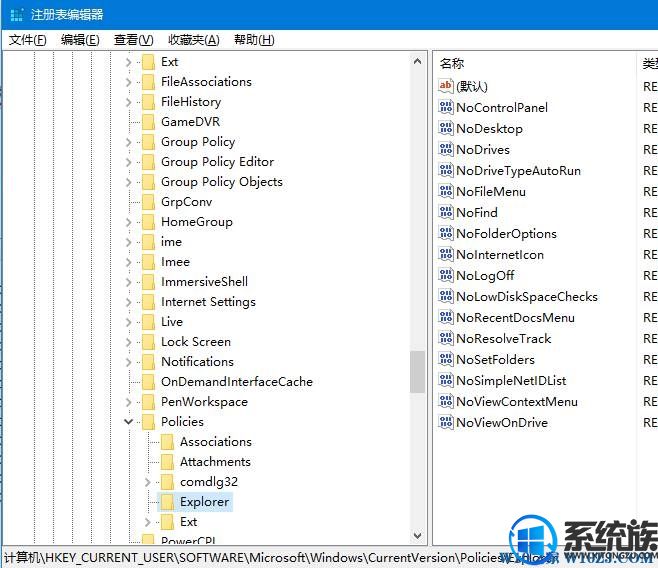
3、在右侧双击打开“NoViewContexMenu”;
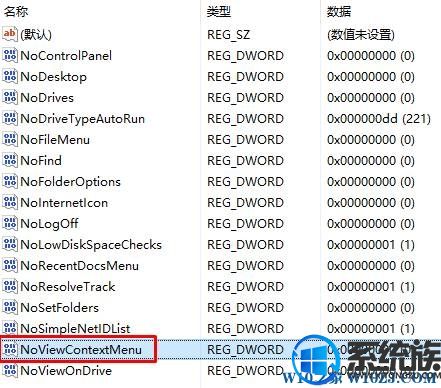
4、将其数值数据修改为“0”,点击确定。
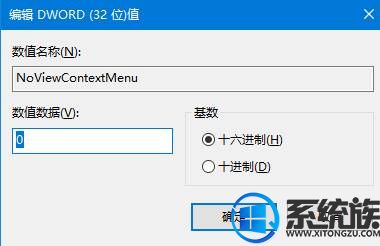
5、完成以上设置后按下“ctrl+shift+esc”组合键打开任务管理器找到“Windows 资源管理器”;
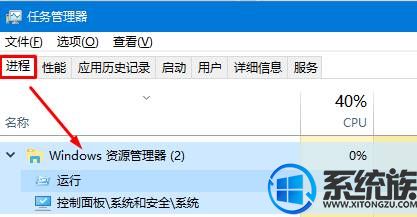
6、选中“Windwos 资源管理器”,点击右下角的“重新启动”即可。
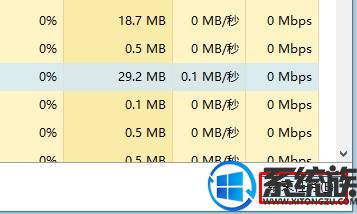
以上就是升级win10系统后鼠标右键失效点击没反应的解决方法了,如果你在使用win10系统的过程中也碰见过相同的问题可以参照小编的方法进行解决,希望该教程对大家有帮助。
有用户将系统升级到了win10系统,原本鼠标是正常可以使用的,但是升级到了win10系统后却发现鼠标右键失效了,怎么点击都没反应,更换了一个新鼠标测试也是同样的问题,那么为什么会发生这种情况呢?下面小编就为大家讲解。
相关教程:
win10鼠标右键点击桌面图标没反应的解决方法
升级win10系统后鼠标不能用的原因与解决办法
步骤:
1、打开运行(按win+R快捷键),输入“regedit”点击确定打开注册表编辑器;
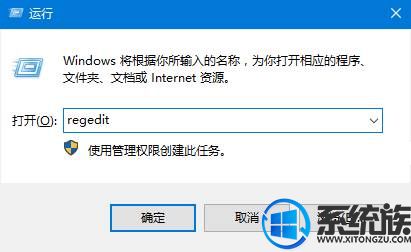
2、在注册表左侧依次展开:HKEY_CURRENT_USERSoftwareMicrosoftWindowsCurrentVersionPoliciesExplorer
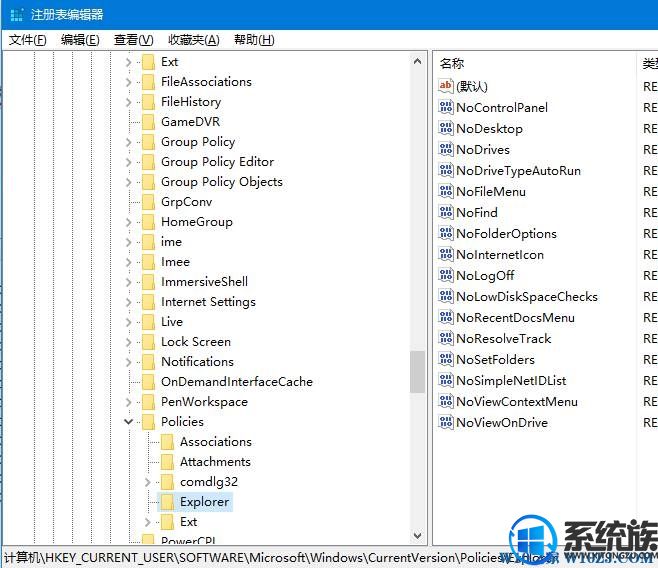
3、在右侧双击打开“NoViewContexMenu”;
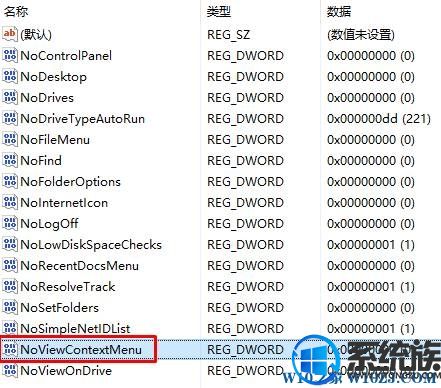
4、将其数值数据修改为“0”,点击确定。
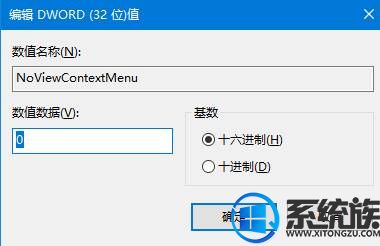
5、完成以上设置后按下“ctrl+shift+esc”组合键打开任务管理器找到“Windows 资源管理器”;
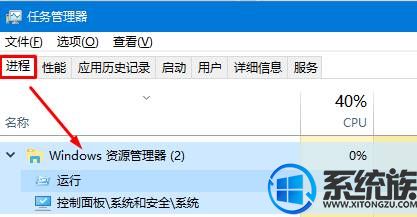
6、选中“Windwos 资源管理器”,点击右下角的“重新启动”即可。
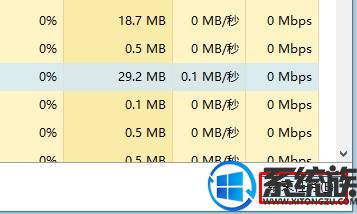
以上就是升级win10系统后鼠标右键失效点击没反应的解决方法了,如果你在使用win10系统的过程中也碰见过相同的问题可以参照小编的方法进行解决,希望该教程对大家有帮助。
更多>>U老九推荐教程
- [小强一键重装系统]Win10系统怎么设置qq浏览器开启夜间模式?
- [云骑士一键重装系统]win10鼠标右键点击桌面图标没反应的解决方
- [u当家一键重装系统]Win10专业版系统下如何以管理员身份运行命令
- [老友一键重装系统]win10下不能设置搜狗输入法为默认要怎么办
- [胖子一键重装系统]win10网页视频无法全屏的三个处理方法
- [系统基地一键重装系统]win10系统体育资讯功能无法使用怎么办?
- [小兵一键重装系统]win10系统插入sd卡无反应不识别怎么处理?
- [易捷一键重装系统]如何重装Win10应用商店程序|win10应用商店损
- [飞飞一键重装系统]Win10 IE11浏览器中鼠标滚轮失灵的解决方法
- [魔法猪一键重装系统]win10系统打开图片后闪退该如何解决?
- [九猫一键重装系统]win10隐藏administrator账户的方法分享
- [大地一键重装系统]Win10系统出现关闭程序以防止信息丢失弹窗的
- [黑鲨一键重装系统]怎么将win10系统中的搜狗热点新闻彻底卸载掉
- [桔子一键重装系统]win10怎么查找下载的QQ文件|win10查找下载的Q
- [系统基地一键重装系统]win7系统打开txt文档出现乱码的解决办法
- [小鱼一键重装系统]Win10系统无法启动print spooler服务怎么办|W
- [萝卜家园一键重装系统]Win10系统打开QQ总是弹出黑框提示如何进
- [萝卜花园一键重装系统]Key Management Service永久激活win10系
- [360一键重装系统]笔记本win8升级win10系统的详细教程
- [魔法猪一键重装系统]win10/win8系统ocx控件注册方法图文教程
更多>>U老九热门下载
- [老友一键重装系统]win10电脑版微信双开教程|微信在win10中如何
- [装机吧一键重装系统]win10命令提示符怎么打开|win10命令提示符
- [彩虹一键重装系统]win10 搭建 ftp server的方法分享
- [好用一键重装系统]win10dell笔记本安全模式怎么进求解
- [冰封一键重装系统]win10在应用商店下载的主题不显示的情况的如
- [飞飞一键重装系统]win10系统下的网页版和客户端版的微信分别要
- [萝卜家园一键重装系统]win10怎么查端口占用|win10查看端口占用
- [绿茶一键重装系统]Win10系统怎么设置快速定位到注册表编辑器某
- [深度一键重装系统]win10玩不了绝地求生要怎么办
- [老毛桃一键重装系统]windows10 1709 iso镜像下载地址|win10 170
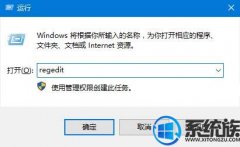


![[闪电一键重装系统]win10专业版中的体育功能可以卸载吗|卸载win1](http://www.ulaojiu.com/uploads/allimg/180506/1_0506142G4YA.png)
![[小兵一键重装系统]win10系统打开msconfig的两种方法介绍](http://www.ulaojiu.com/uploads/allimg/180506/1_050614393332I.png)